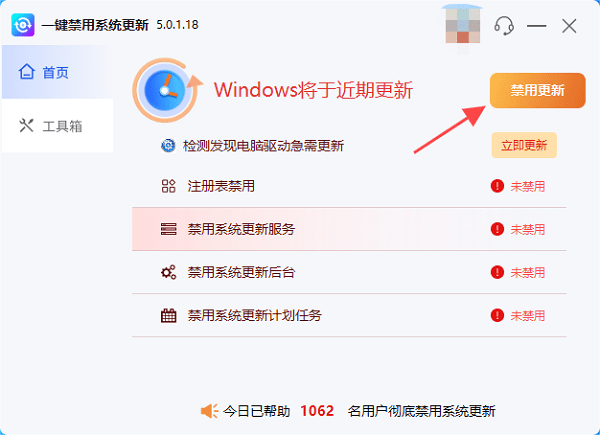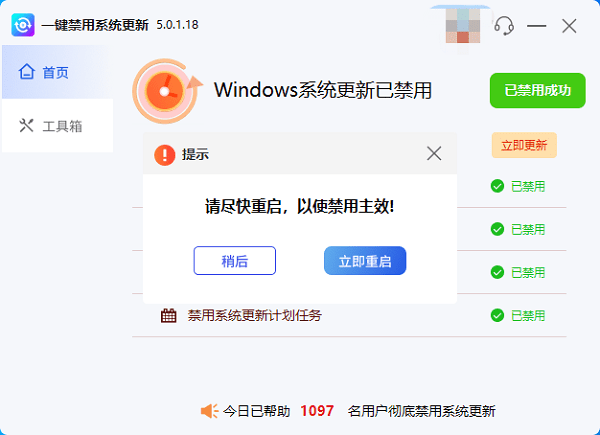windows怎么关闭自动更新
时间:2025-09-05 | 作者: | 阅读:0windows怎么关闭自动更新?也许有很多童鞋还不明白,下面由心愿游戏小编为您带来这方面的答案,快来看看吧。
一、通过“服务”关闭Windows更新
Windows的“服务”功能允许用户管理操作系统中的许多后台服务,其中包括Windows Update。
操作步骤:
1、打开服务管理器
按下Win R键,输入 `services.msc`,然后按回车键进入服务管理器。
2、找到Windows Update服务
在服务列表中找到Windows Update,双击打开其属性窗口。
3、停止服务并禁用启动类型
在“常规”选项卡下,点击“停止”按钮以终止服务。
在“启动类型”下拉菜单中选择“禁用”。
点击“确定”以保存设置。
通过此方法可以彻底关闭Windows自动更新服务,但请注意,如果需要再次启用更新,则需要手动恢复服务的启动类型和状态。
二、通过第三方工具管理自动更新
有许多第三方工具可以帮助你管理Windows更新,例如”百贝系统更新工具“。它可以提供更灵活的更新管理选项,让你可以根据需要禁用或启用电脑自动更新。具体操作步骤如下:
1、启动百贝系统更新工具后,在“首页”界面,点击“禁用更新”的按钮。
2、操作完成后会提示您Windows系统更新已禁用,点击立即重启生效。
三、通过组策略编辑器禁用自动更新
组策略编辑器是Windows提供的一个高级工具,可以帮助用户管理系统行为。如果您的系统是Windows 10/11专业版或企业版,可以通过组策略禁用自动更新。
操作步骤:
1、打开组策略编辑器
按下Win R键,输入 `gpedit.msc`,然后按回车键。
2、找到自动更新设置
在组策略编辑器中,依次展开“计算机配置” > “管理模板” > “Windows组件” > “Windows更新”。
双击“配置自动更新”。
3、禁用自动更新
在弹出的窗口中,选择“已禁用”,然后点击“应用”并“确定”。
此方法适合希望对系统行为进行更细化控制的用户。如果需要恢复自动更新,只需将设置更改为“未配置”或“已启用”。
四、通过注册表编辑器关闭更新
如果您使用的是Windows家庭版,没有组策略编辑器,可以通过注册表来实现类似的效果。但请谨慎操作注册表,修改错误可能会导致系统问题。
操作步骤:
1、打开注册表编辑器
按下Win R键,输入 `regedit`,然后按回车键。
2、定位到更新设置的注册表路径
在注册表编辑器中,导航到以下路径:
HKEY_LOCAL_MACHINESOFTWAREPoliciesMicrosoftWindowsWindowsUpdateAU
3、创建或修改键值
如果没有WindowsUpdate或AU子项,可以右键新建。
在AU子项下,右键新建一个名为NoAutoUpdate的DWORD值,并将其值设置为 `1`。
4、保存并重启电脑
修改完成后,关闭注册表编辑器并重启电脑,设置即可生效。
最后:以上就是心愿游戏小编为你带来的windows怎么关闭自动更新?电脑自动更新关闭方法,希望能帮助到小伙伴们,更多相关的文章请收藏本站。
来源:https://www.160.com/article/7268.html
免责声明:文中图文均来自网络,如有侵权请联系删除,心愿游戏发布此文仅为传递信息,不代表心愿游戏认同其观点或证实其描述。
相关文章
更多-

- Win10怎么分区
- 时间:2025-12-25
-

- 电脑c盘满了怎么清理
- 时间:2025-12-25
-

- 电脑提示0xc0000719设备未迁移如何解决
- 时间:2025-12-25
-

- 蓝屏代码0x000000f4怎么修复
- 时间:2025-12-24
-

- 该设备已被禁用(代码22)怎么解决
- 时间:2025-12-24
-

- 0x40000015是什么错误
- 时间:2025-12-23
-

- HID
- 时间:2025-12-23
-

- 笔记本无法关机怎么办
- 时间:2025-12-22
精选合集
更多大家都在玩
大家都在看
更多-

- 不结婚网名可爱男生霸气(精选100个)
- 时间:2025-12-25
-
- 青山遮不住第18集剧情介绍
- 时间:2025-12-25
-

- 轩辕传奇碧海之祸副本怎么攻略 通关要点有什么
- 时间:2025-12-25
-
- 火焰纹章Engage外传玩法攻略 解锁条件与丰富奖励全解析
- 时间:2025-12-25
-
- 《暗黑破坏神-不朽》×《魔兽世界》联动开启-哀伤之颅与传奇时装回归
- 时间:2025-12-25
-
- 青山遮不住第17集剧情介绍
- 时间:2025-12-25
-

- 暗语搞笑网名大全男生(精选100个)
- 时间:2025-12-25
-
- 青山遮不住第16集剧情介绍
- 时间:2025-12-25